1、首先点击桌面左下角【开始】图标,如下图所示。
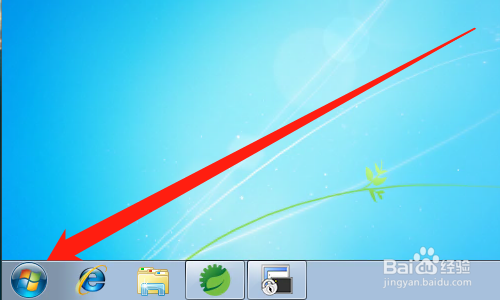
2、然后点击【控制面板】,如下图所示。
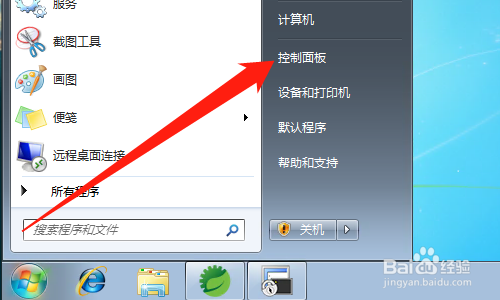
3、然后选择【小图标】,如下图所示。
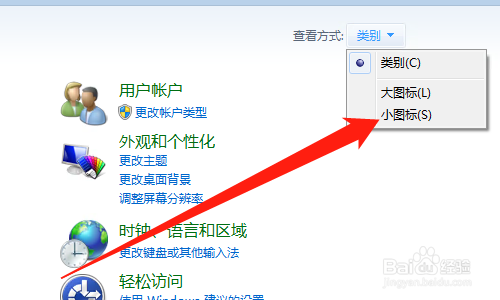
4、然后点击【个性化】,如下图所示。
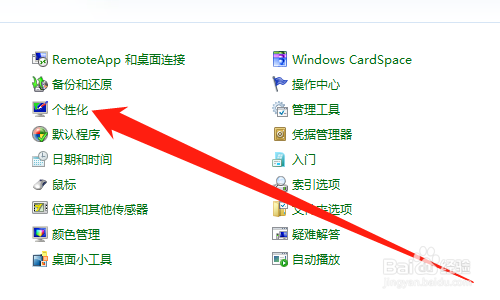
5、然后点击【更改鼠标指针】,如下图所示。
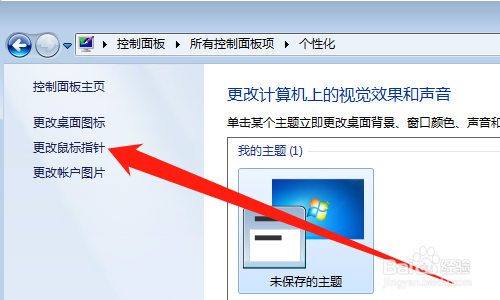
6、然后点击【指针选项】,如下图所示。
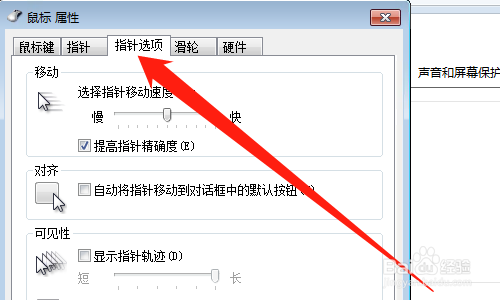
7、然后移动【滑块】调整速度,如下图所示。
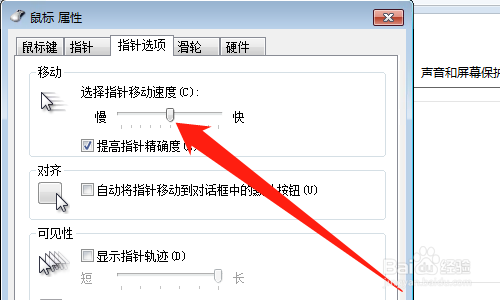
8、总结:1、点击桌面左下角晃瓿淀眠【开始】图标2、点击【控制面板】3、选择【小图标】4、点击【个性化】5、点击【更改鼠标指针】6、点击【指针选项】7、移动【滑块】调整速度
1、首先点击桌面左下角【开始】图标,如下图所示。
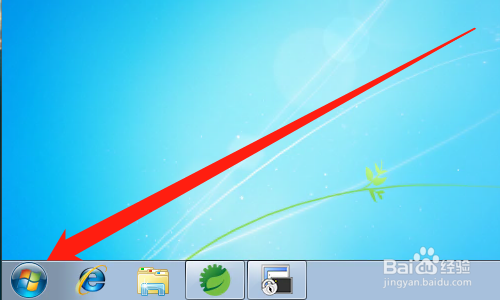
2、然后点击【控制面板】,如下图所示。
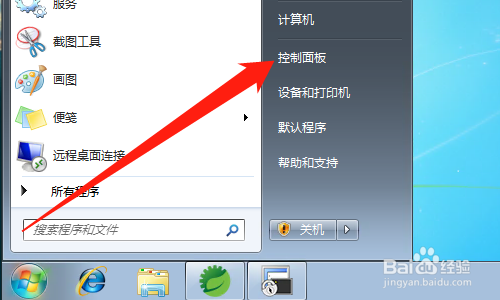
3、然后选择【小图标】,如下图所示。
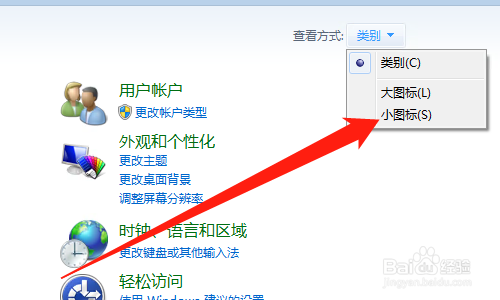
4、然后点击【个性化】,如下图所示。
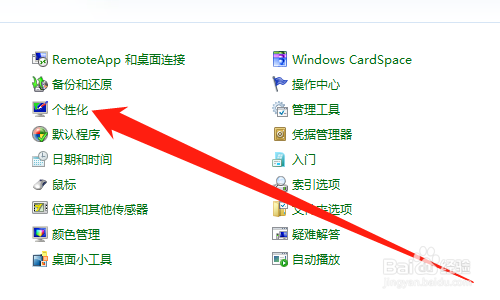
5、然后点击【更改鼠标指针】,如下图所示。
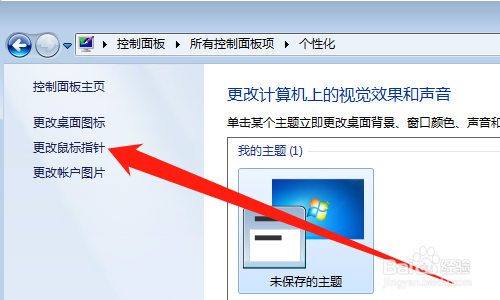
6、然后点击【指针选项】,如下图所示。
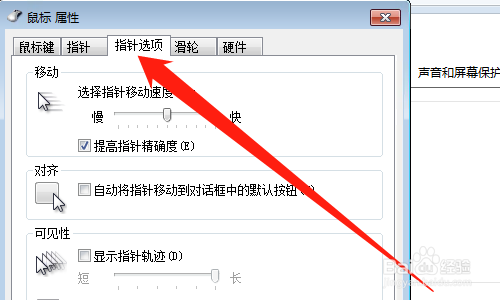
7、然后移动【滑块】调整速度,如下图所示。
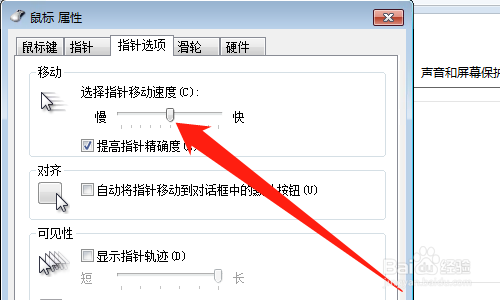
8、总结:1、点击桌面左下角晃瓿淀眠【开始】图标2、点击【控制面板】3、选择【小图标】4、点击【个性化】5、点击【更改鼠标指针】6、点击【指针选项】7、移动【滑块】调整速度